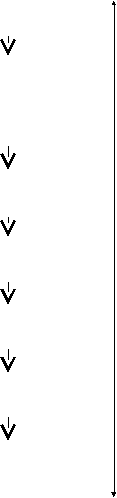Данное пособие предназначено для студентов II
| Вид материала | Реферат |
СодержаниеWinProc. WinProc 2.З.два способа передачи сообщений 0 до WM_USER-1 0x8000 до 0xBFFF SendMessage(Form1->Handle, WM_MyMessage, 0, iMessage) Delphi языке Object Pascal PostMessage(Form2->Handle, WM_CLOSE, 0, 0) Wm_close, 0, 0) SendMessage(Form2->Handle, WM_CLOSE, 0, 0) Wm_close, 0, 0) Delphi доступно прямое связывание сообщений WINDOWS с методами-обработчиками (message-handling methods Delphi / C++Builder Delphi называется DELPHI32.EXE Delphi - утилиты, вспомогательные модули и др. ИС Delphi Считывание, сохранение и создание проектов File|New Project Основные файлы проекта delphi DPR (Delphi Project, для C++Builder Delphi) создаются минимум два файла - текстовый файл с расширением PAS Создание простых windows-приложений ... Русской Православной Церкви с некоторыми другими христианскими конфессиями. При написании, 4183.19kb. return DefWindowProc(hWnd, msg, wParam, lParam); } return 0L; } // конец процедуры Выше было сказано, что каждое WINDOWS-окно имеет (связанную с ним) функцию WinProc. WinProc-функции часто имеют весьма громоздкий вид вследствие перенасыщенности операторами switch/case (иногда вложенными), что затрудняет непосредственную отладку программ. Однако тела case-вариантов в различных (соответствующих разным окнам приложения) WinProc-функциях в основном повторяются. С переходом на ООП-технологию положение сильно упростилось - пишется одна (родительская) базовая функция WinProc, от которой наследуются (с модификацией - обычно заключающейся в дополнении возможностей) соответствующие процедуры для каждого окна. Важно отметить, что позиция default в списке оператора switch обязательна (при вызове функции DefWindowProc происходит обработка сообщений, не учтенных соответствующими case-вариантами; в большинстве случаев процедура DefWindowProc является пустой - т.е. все неучтенные сообщения ‘теряются’). 2.З.ДВА СПОСОБА ПЕРЕДАЧИ СООБЩЕНИЙ Сообщения может генерировать не только сама система WINDOWS, но и любая из поддерживаемых ею программ (причем отправить сообщение можно как самой себе, так и любой другой активной программе). Для передачи сообщений в окно существуют два различных способа - непрямой (он же отсроченный) и прямой (реализуемые WINDOWS API-функциями PostMessage и SendMessage соответственно, прототипы этих функций в С-транскрипции приведены ниже). BOOL PostMessage(HWND hwnd, // дескриптор окна, которому // передается сообщение UINT Msg, // собственно сообщение WPARAM wParam, // первый параметр сообщения LPARAM lParam); // второй параметр сообщения Здесь hWnd - идентификатор (дескриптор) окна, которому передается сообщение. При равенстве этого параметра HWND_BROADCAST сообщение передается всем окнам верхнего уровня в системе (включая недоступные, невидимые, перекрытые другими и всплывающие), за исключением дочерних окон. Если этот параметр равен NULL, то сообщение ставится в очередь (если она есть) сообщений текущего процесса. Параметр Msg определяет собственно передаваемое сообщение, параметры wParam и lParam содержат дополнительную информацию (при необходимости). При успехе функция PostMessage возвращает ненулевое значение, при неудаче - нуль (причину ошибки можно установить вызовом функции GetLastError). LPRESULT SendMessage(HWND hwnd, // дескриптор окна, которому // передается сообщение UINT Msg, // собственно сообщение WPARAM wParam, // первый параметр сообщения LPARAM lParam); // второй параметр сообщения Параметры функции SendMessage в основном идентичны таковым функции PostMessage; возвращаемое функцией значение зависит от вида сообщений. При непрямой передаче сообщение помещается в очередь окна-адресата; если очередь не пуста, окно получит данное сообщение лишь после обработки всех предыдущих (на что потребно некоторое время). При прямой передаче происходит обращение непосредственно к процедуре окна, минуя очередь (применяется при необходимости немедленной реакции на сообщение). Например, следующее WINDOWS API-предписание посылает сообщение EM_LINEFROMCHAR компоненту (понятие компонента см. ниже) Memo_1 с целью получения номера первого выделенного в Memo_1 символа var LineNumb: Longint; { номер начального символа выделенного участка текста в Memo_1 } LineNumb:=SendMessage(Memo_1.Handle,EM_LINEFROMCHAR, Memo_1.SelStart, 0); В системах C++Builder и Delphi определена (в качестве метода класса TControl) функция Perform, обладающей функциональностью вышеприведенных int __fastcall Perform(Cardinal Msg, int WParam, int LParam); Например, нижеследующий С-оператор передает сообщение WM_CLOSE форме Form_1 Form_1 -> Perform(WM_CLOSE, 0, 0); Пользователь имеет возможность определить (в дополнение к предоставляемым WINDOWS) и свои собственные сообщения - значение соответствующего идентификатора должно быть больше величины WM_USER. Например, можно определить пользовательское сообщение WM_BAKANOV_IS_NOT_VERY_STUPID в стиле С как #define WM_BAKANOV_IS_NOT_VERY_STUPID (WM_USER+Ox13) Константа WM_USER используется для разграничения зарезервированных для WINDOWS номеров сообщений и частных (определенных пользователем) сообщений. Все возможные номера сообщений разделены на 5 диапазонов
Для объявления пользовательского сообщения следует определить его имя #define WM_MyMessage WM_USER и в необходимый момент послать это сообщение SendMessage(Form1->Handle, WM_MyMessage, 0, iMessage); здесь iMessage - целое число, являющееся параметром сообщения. Для обработки сообщения в теле адресата должна быть объявлена и реализована соответствующая функция обработки (иначе сообщение будет принято, но не обработано - будет вызван обработчик по умолчанию). Синтаксис C / C++ требует наличия подобного нижеприведенному исходного кода (в базовом для Delphi языке Object Pascal подобная функциональность реализуется значительно проще, см. ниже) // модуль U1_Mess_2.h . . . . . . . . . . . . . . #define WM_MyMessage WM_USER . . . . . . . . . . . . . . class TForm1: public TForm { . . . . . private: // User declarations void __fastcall OnMyPost(TMessage &Message); public: // User declarations __fastcall TForm(Tcomponent *Owner); BEGIN_MESSAGE_MAP . . . . . MESSAGE_HANDLER(WM_MyMessage, TMessage, OnMyPost) END_MESSAGE_MAP(TComponent) }; // -------------------------------------------------------------------------------------------------------- // модуль U1_Mess_2.cpp . . . . . void __fastcall TForm1::OnMyPost(TMessage &mess) { Label1->Caption = ''Получено сообщение '' + IntToStr(mess.LParam); } Таким образом, обработка сообщений в WINDOWS происходит по следующей цепочке событие  MainWndProc MainWndProc WndProc WndProc Dispatch Dispatch обработчик события обработчик событияНапример, С-оператор PostMessage(Form2->Handle, WM_CLOSE, 0, 0); передает окну формы Form2 сообщение WM_CLOSE, закрывающее это окно. Оператор PostMessage(FindWindow("TForm1", "Приложение Primer_2", WM_CLOSE, 0, 0); передает аналогичное сообщение окну класса TForm1 с заголовком Приложение Primer_2 (для определения дескриптора окна используется API WINDOWS-функция FindWindow). Например, нижеприведенный вызов SendMessage(Form2->Handle, WM_CLOSE, 0, 0); передает окну формы Form2 закрывающее это окно сообщение WM_CLOSE. Вызов SendMessage(FindWindow("TForm1", "Приложение Primer_2", WM_CLOSE, 0, 0); передает аналогичное сообщение окну класса TForm1. Функция PostMessage возвращает управление вызвавшей ее программе, не дожидаясь окончания обработки сообщения (этим она существенно отличается от функции SendMessage, которая возвращает управление вызывающей программе только после окончания обработки сообщения и на это время блокирует пославшее сообщение приложение). Вышеприведенные данные дают некоторые основы знания о функционировании ОС WINDOWS, в то же время демонстрируя сложность предмета (для заинтересованных в профессиональных знаниях рекомендуется работы [1..2,4..11]). Для работающих на MFCL / OWL C++ знание всех тонкостей необходимо, начинающий Delphi-разработчик может и не иметь представления о тонкостях функционирования WINDOWS-программ (хотя серьезная дальнейшая работа в WINDOWS и потребует дополнительных знаний). Например, в Delphi доступно прямое связывание сообщений WINDOWS с методами-обработчиками (message-handling methods). Прототип соответствующей процедуры-обработчика должен быть объявлен с директивой message, непосредственно за которой следует идентификатор обрабатываемого сообщения procedure WM_Reaction1 (var Message: TWMSize); message WM_MOUSEMOVE; Теперь при генерации сообщения WM_MOUSEMOVE (любое перемещение 'мыши') будет вызвана процедура WM_Reaction_1 (название метода, а также имя и тип единственного описанного с квалификатором var формального параметра в данном случае не имеют значения) procedure TForm1.WM_Reaction_1(var Message: TWMSize); begin Label_1.Сарtion:='Получено очередное сообщение ' + 'о перемещении мыши...'; end; Приведенный подход доступен для квалифицированных разработчиков, в большинстве же случаев Delphi / C++Builder - пользователь даже не подозревает о существовании сообщений имея дело только с определенными событиями. З.ИНТЕГРИРОВАННЫЕ СРЕДЫ Delphi / C++Builder Стартовый файл интегрированной среды (ИС) Delphi называется DELPHI32.EXE (для C++Builder’а файл BCB.EXE) и стартуется стандартными средствами WINDOWS. При старте ИС создает главное окно, 'нависающее' над текущими окнами WINDOWS (см. рис.1). На приведенной копии экрана ПЭВМ окно ИС Delphi 4 расположено в виде полоски в верхней части экрана, пользователю доступно горизонтальное меню и линейка кнопок 'быстрого' вызова команд, дублирующая команды главного меню. Кроме непосредственно ИС, в стартовом окне WINDOWS доступны другие компоненты системы Delphi - утилиты, вспомогательные модули и др. ИС Delphi включает все основные компоненты интегрированных сред WINDOWS - текстовый редактор, редактор ресурсов, компилятор, встроенный отладчик, систему настройки самой ИС, систему контекстной помощи и серию вспомогательных утилит. Внешний вид окон C++Builder'a практически полностью соответствует таковым для Delphi, принципы работы в ИС также подобны. В дальнейшем для сокращения термин ‘Delphi’ будет применяться к обоим интегрированным средам (Delphi и C++Builder), если разница между обоими ИС в данном контексте несущественна. 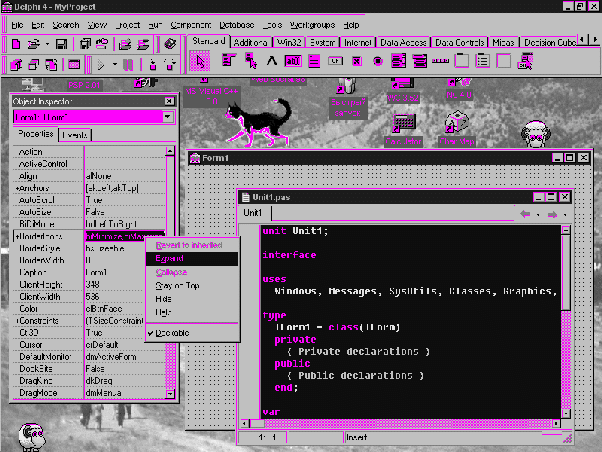 Рис.1.Копия экрана дисплея ПЭВМ при загруженной ИС Delphi 3.1. СЧИТЫВАНИЕ, СОХРАНЕНИЕ И СОЗДАНИЕ ПРОЕКТОВ Считывание (существующего) проекта доступно через главное меню (см. рис.1) File|Open Project, запись (сохранение) - File|Save Project (здесь и далее вертикальная черта отделяет выбор из горизонтального меню и далее выбор из открывающегося подменю). Изменение имени проекта доступно сохранением его через вариант File|Save Project As..., закрытие проекта (очистка рабочей области ИС) - File|Close Project. Создание нового проекта инициализируется File|New Project. Новый проект по умолчанию получит имя Project1; Delphi / C++Builder потребует введения реального имени проекта (как и имени каждого модуля) в момент сохранения проекта. Выход из ИС реализуется выбором File|Exit. 3.2. ОСНОВНЫЕ ФАЙЛЫ ПРОЕКТА DELPHI Каждый проект (фактически список необходимых при создании конкретного пользовательского приложения данных - исходных файлов, параметров компиляции etc) состоит из нескольких (иногда нескольких десятков) файлов, причем каждый из них необходим. Настоятельно рекомендуется для каждого проекта выделять отдельный каталог ! Отказ от этого правила неминуемо приведет к полной дезорганизации последующей работы (некоторые файлы разных проектов имеют по умолчанию одинаковые имена). Главный файл проекта имеет расширение DPR (Delphi Project, для C++Builder расширение BPR), совпадающее с именем проекта имя и содержит список всех необходимых для проекта файлов. Для каждого окна (формы в терминологии Delphi) создаются минимум два файла - текстовый файл с расширением PAS (содержащий исходный текст модуля на Pascal'е) и двоичный файл с расширением DFM (содержащий иерархическое представление содержащихся в модуле компонент Delphi). Заметим, что DFM-файл может быть просмотрен (и отредактирован - чего, кстати, не следует делать новичкам) в ИС в текстовом виде (как, впрочем, и любой текстовый файл) посредством выполнения File|0pen File, File|Save File, File|Save File As... и File|Close File. Проект включает в себя (текстовый) файл опций проекта (расширение - DOF) и, возможно, файл (файлы) формата VBX (Visual Basic eXtensions, начиная с Delphi 2.0 файлы VBX не используются, их роль выполняют ОСХ/ActiveX-компоненты). Ниже приведена диаграмма, иллюстрирующая процесс создания исполняемого файла в системе Delphi.
Для системы C++Builder объединяющий файл имеет расширение BPR, в проекте присутствуют DFM, CPP, H, RES - файлы. Общего правила 'отдельный проект = отдельный каталог' рекомендуется придерживаться неизменно. Вышеприведенный список файлов проекта минимален - в процессе работы над проектом могут требоваться ВМР, DCR, ICO, DSK, HLP и другие файлы. При перенесении проекта между ПЭВМ следует транспортировать все (за исключением включающих в расширение тильду - волнистую черту - файлов). Заметим, что применяющий компоненты третьих фирм разработчик должен перенести также файлы указанных компонентов и инсталлировать их (при этом модифицируются файлы библиотеки). C++Builder. В этом случае прототипы функций и описания данных помещаются в файл с расширением Н (который, впрочем, также автоматически модифицируется при проектировании приложения). Н-файл фактически заменяет USES'ы в стиле Delphi. 4. СОЗДАНИЕ ПРОСТЫХ WINDOWS-ПРИЛОЖЕНИЙ Создание приложений (пользовательских программ) в среде Delphi не требует знания тысяч тонкостей программирования под WINDOWS (хотя по мере повышения требований и собственной квалификации пользующийся Delphi разработчик неизменно вынужден будет постепенно постигать тонкости WINDOWS-программирования). Delphi / C++Builder скрывают (инкапсулируют) от пользователя бесконечные тонкости WINDOWS-программирования, позволяя строить приложения 'на лету' - буквально в течении минут создавая готовое WINDOWS-приложение. 4.1. ФОРМА - ОСНОВА РАЗРАБОТКИ ПРИЛОЖЕНИЯ В Delphi Основным интерфейсным элементом в Delphi является форма (Form). С точки зрения WINDOWS форма суть прототип будущего окна WINDOWS. С точки зрения Delphi форма представляет собой присущий любой исполняемой с этой среде программе визуальный компонент, являющийся контейнером (т.е. включающий в себя) другие компоненты, определяющие функциональность данного приложения. Заметим, что приложение может содержать несколько форм (многооконное приложение), несущих каждая свою функциональную нагрузку и активизируемых/закрываемых в нужный момент. На рис.1 приведена копия экрана дисплея, содержащая (в правой части) пустую форму с именем Form1 (форма является принадлежащим к классу TForm Delphi - компонентом). Созданная в проекте первой форма будет являться главной (появляющейся первой) формой приложения. В принципе содержащий одну форму (и только форму) проект вполне работоспособен и может быть откомпилирован и выполнен (для компиляции следует использовать Compile|Compile или сочетание клавиш Ctrl+F9 или Compile|Build All, для запуска на исполнение Run|Run или F9). При старте такого ЕХЕ-файла на экране дисплея появится пустое, не реагирующая на нажатия клавиш windows-окно, которое, однако можно перемещать по экрану, изменять его размеры, минимизировать, свертывать в иконку и закрывать. Заметим, при этом пользователем не написано ни строки кода ! В левой части рис.1 видно окно Object Inspector'a (Инспектора Объектов) - инструмента, с помощью которого пользователь устанавливает свойства объектов и назначает (во время разработки программы - DesignTime) методы-обработчики событий. На примере использования Object Inspector'a при проектировании формы рассмотрим особенности его функционирования при конкретизации свойств и методов всех других объектов (Object Inspector вызывается View|Object Inspector или клавишей F11). В верхней части окна Object Inspector'a имеется выпадающий список (фактическое выпадение происходит при одинарном щелчке 'мыши' по расположенной справа вверху кнопке со стрелкой вниз) включенных в данную форму объектов - компонентов Delphi (включая саму форму). В нижней части окна Object Inspector находятся два ярлычка - переключателя между страницами Properties (свойства) и Events (сообщения), см. рис.2,3; переключения между ними осуществляется одинарным щелчком 'мыши' по соответствующему ярлычку. Каждая строка окон Properties и Events соответствует конкретному свойству/сообщению соответственно; причем левый (неизменяемый пользователем) столбец содержит имена свойств/сообщений, а правый - задаваемое пользователем значения свойства (для окна Properties) или имени вызываемой при генерации выбранного сообщения процедуры (для окна Events). Заметим, что в большинстве случаев пользователю нет необходимости вводить какие-либо значения - Delphi предлагает их величины и названия по умолчанию. 4.1.1. НАСТРОЙКА СВОЙСТВ ФОРМЫ Рассмотрим процесс задания свойств формы (см. рис.2,3); упомянув только важнейшие из них (пользователь всегда может использовать систему контекстной помощи или литературные источники). Свойство Borderlcons определяет наличие трех стандартных для WINDOWS кнопок данной формы - biSystemMenu, biMinimize и biMaximizee. Редактирование этих свойств производится выделением строки BorderIcons в окне Properties Инспектора Объектов (выделенная строка изменяет цвет), нажатием правой клавиши 'мыши' для появления всплывающего меню и выбора варианта Expand в этом меню (см. рис.1), после чего в строке BorderIcons расширится (признаком расширяемости строки служит знак плюс в качестве первого символа строки) до трех строк - biSystemMenu, biMinimize и biMaximize; затем появляется возможность установить каждое из этих свойств в TRUE/FALSE (одинарным щелчком 'мыши' на появившейся в правой части строки кнопке со стрелкой вниз и выбором соответствующего значения или просто двойным щелчком 'мыши' по соответствующей строке). ‘Свернуть’ свойства в строке можно выбором варианта Collapse во всплывающем по нажатию правой клавише 'мыши' меню. 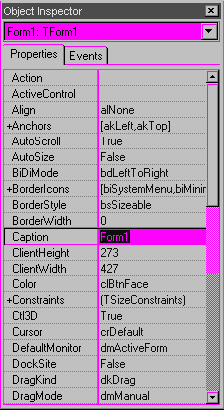 Рис.2.Окно Object Inspector’а в режиме редактирования свойств (Properties) выбранного компонента. 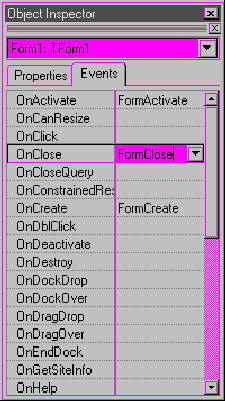 Рис.3.Окно Object Inspector’а в режиме назначения связей событий (Events) и методов-обработчиков дан-ного события для выбранного компонента. Тип рамки формы (окна) задается свойством BorderStyle. По умолчанию это значение установлено в bsSizeable - форма может изменять свой размер. Допустимо указание следующих значений - bsDialog (форма в виде диалоговой панели), bsSingle (тонкая рамка), bsNone (рамка отсутствует). Свойство Position определяет местоположение формы (при ее первоначальном появлении на экране). По умолчанию используется poDesigned - форма располагается в том месте экрана и имеет те размеры, которые были заданы при ее создании в DesignTime. Возможны иные значения свойства Position - например, poScreenCenter (сохраняется размер DesignTime, но форма располагается в центре экрана) и др. Свойство WindowState задает начальный способ отображения формы (окна). При WindowState=wsNormal (умолчание) форма отображается с размерами DesignTime, значения wsMaximized и wsMinimized соответствуют расширению формы во весь экран дисплея и свертке окна соответственно (свойство Icon задает иконку, отображаемую при минимизации формы). Свойство Меnu указывает на компонент типа TMainMenu (стандартная для WINDOWS полоса меню, включающее вложенные меню). Свойство PopUpMenu указывает на компонент типа TPopUpMenu (вплывающее по нажатию правой клавиши 'мыши' меню). Свойство Name задает пользовательское имя компонента (вместо Form1, Form2, Form3 и т.д. по умолчанию), Caption - появляющийся в верхней части окна текст-заголовок окна, Color позволяет задать цвет формы, Hint - появляющуюся при небольшой задержке курсора 'мыши' над некоторым элементом интерфейса строку текста, являющуюся контекстной подсказкой (Hint является аббревиатурой словосочетания ‘Help Instance’, необходимо установить в TRUE свойство ShowHint), HelpContext - задать номер темы помощи при вызове системы контекстной помощи (по клавише F1 во время исполнения программы - RunTime, значение HelpContext=0 отменяет вызов темы помощи для данного компонента), Cursor -определяет форму курсора 'мыши' в момент нахождения курсора в пределах данного компонента. Свойство FormStyle формы определяет тип окна - простое (SDI-окно) или содержащее дочерние окна (mdi-окно, значение свойства для 'родительского' окна fsMDIForm, для 'дочернего' окна - fsMDIChild). Для функционирования окна 'поверх всех' необходимо установить свойство FormStyle=fsStayOnTop. У каждого компонента Delphi свои свойства, для уяснения которых следует пользоваться системой контекстной помощи и/или внешней документацией (для компонентов третьих фирм). Важно, что присваивать значения свойствам можно и во время выполнения приложения ( RunTime), для этого выполняется простое присваивание типа нижеприведенного Form1 .ShowHint: =TRUE; Form1.Hint:='Это строка текста контекстной помощи'; C++Builder. Согласно синтаксису C++ вышеприведенный код должен быть записан как Form1->ShowHint=true; // для C++ в 'true / false' все буквы прописные ! Form1->Hint="Это строка текста контекстной помощи"; 4.1.2. НАСТРОЙКА СВЯЗИ СОБЫТИЙ С ПРОЦЕДУРАМИ ИХ ОБРАБОТКИ Установка связи событий с обрабатывающими процедурами также проста и производится на странице Events Инспектора Объектов (см. рис.З). Для задания нужной процедуры следует выбрать строку соответствующего события и единожды щелкнуть кнопкой 'мыши' по кнопке со стрелкой вниз, появляющейся в правой части соответствующей строки (при этом будет показан список уже спроектированных процедур, соответствующих данному событию по списку формальных параметров; пользователю остается выбрать нужную) или дважды щелкнуть на соответствующей строке (в этом случае Delphi сгенерирует уникальное имя процедуры и создаст прототип и заготовку ('пустышку') этой процедуры с отсутствующим телом процедуры; имя процедуры можно в дальнейшем изменить) или просто ввести желаемое имя процедуры (прототип и 'пустышка' также будут сгенерированы). Например, на рис.3 процедуры FormActivate, FormClose, FormCreate и FormResize связаны (т.е. будут вызываться при возникновении соответствующих событий) с событиями OnActivate (возникает в момент активизации формы), OnClose (возникает в момент закрытия формы), OnCreate (возникает при создании формы) и OnResize (возникает при изменении размеров формы) соответственно. Например, ниже приведена спроектированная Delphi заготовка ('пустышка') процедуры FormActivate (текст TForm1.FormActivate говорит о принадлежности процедуры FormActivate объекту типа TForm1) procedure TForm1.FormActivate(Sender: TObject); begin end; В описательную часть (после служебного слова type для Delphi) будет также помещен прототип процедуры в виде строки procedure Form1.Activate(Sender: TObject); C++Builder. В этом случае 'пустышка' (в файле *.СРР) и прототип (в файле *.Н) имеют вид (квалификатор __fastcall задает режим передачи параметров функции не через стек, а через регистры процессора - если это возможно, конечно) void _fastcall TForm1::FormActlvate(Tobject *Sender) { } void _fastcall Form1::Activate(TObject *Sender); Текст (тело процедуры) между служебными словами begin и end; (открывающей и закрывающей фигурными скобками для C++Builder'a) заполняет пользователь, определяя тем самым функциональность данной процедуры. Естественно, возможно определение любого количества процедур, не связанных с событиями; каждая также требует прототипа. Заметим, что формальный параметр Sender в заголовке функции указывает на объект, вызвавший событие. Часто приходится строить процедуры обработки следующих событий -OnClick и OnDbClick (одинарный или двойной щелчок 'мышью'), OnKeyDown, OnKeyPress (нажатие и отпускание клавиши), OnMouseDown, OnMouseUp, OnMouseMove (отпускание, нажатие клавиши и перемещение 'мыши'), OnPaint (требование перерисовки объекта). Для реализации обработки нажатий клавиши методами формы следует установить KeyPreview=TRUE и создать процедуру-обработчик события OnKeyDown Procedure TForm1.FormKeyDown(Sender: TObject; var Key: Word; Shift: TShiftState); Begin if Printer.PrintIng AND { если происходит печать... И... } (Key=VK_ESCAPE) then { ...нажата клавиша ESC } begin Printer.Abort; { остановить печать } МеssageDlg('Вывод на печать прерван пользователем’, mtlnformation, [mbOk], 0); end; End; { конец процедуры } Важно, что связывать события с их обработчиками можно и во время выполнения приложения (RunTime), для этого выполняется простое присваивание типа нижеприведенного (в правой части выражения находится имя процедуры-обработчика события): Form1.0nCreate:=FormCreate: C++Builder. Соответственно Form1->OnCreate = FormCreate; Для переключения между окном формы и окном исходного текста (при создании тела процедур) служит клавиша F12. Другой способ - View|Project Manager (или сочетание клавиш Ctrl+V+P) и в дальнейшем выбор нужной формы из предлагаемого списка и использование кнопок View unit для показа исходного текста формы или View form для показа внешнего вида формы (см. рис.4). Окно Project Manager позволяет добавлять и изымать модули и формы из проекта, а также устанавливать некоторые параметры проекта. На рис.5 приведено окно Project Options, вызываемое кнопкой Options из Project Manager или путем выбора Options|Forms в главном меню. Здесь в левом подокне приведен список форм, создаваемых Delphi автоматически (в момент старта программы, именно так функционируют большинство форм), в правом подокне - список допустимых форм (создаваемых динамически во время работы Delphi-программы, что бывает необходимо в больших проектах). Динамически создаваемые формы используют компонентный метод Create для создания и метод Free для разрушения; связанные вопросы сложны и данном руководстве не рассматриваются.  Рис.4.Окно Project Manager для управления модулями и формами 4.1.3. УСТАНОВКА СВОЙСТВ ВО ВРЕМЯ ВЫПОЛНЕНИЯ ПРИЛОЖЕНИЯ Выше была рассмотрена методика настройки свойств компонентов Delphi / C++Builder во время проектирования приложения (DesignTime), однако большинство свойств может быть успешно установлено (переустановлено) в период выполнения ЕХЕ-модуля (RunTime). Целесообразно производить это в функции, связанной с событием OnCreate (или OnActivate) для формы (события при создании формы происходят в следующей последовательности - Create, Activate, Paint). В нижеприведенном примере связанная с событием OnCreate (создание формы) процедура FormCreate вызывает процедуру чтения файла конфигурации и устанавливает свойство FormStyle в значение fsMaximized ('растягивает' форму во весь экран), а вызываемая в момент активизации формы процедура OnActivate выполняет присваивание значения переменной FlagPreview свойству Checked компонента Component_N7 и вызывает процедуру LoadFileAnimateOfBanner загрузки файла анимации флага. 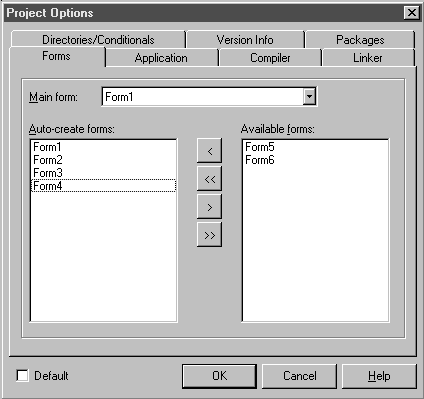 Рис.5.Окно Project Options управления параметрами проекта procedure TForm1.FormCreate(Sender: TObject); begin ReadConfig; { прочитать файл конфигурации } FormStyle=wsMaximized; end; { конец процедуры } procedure TForm1.OnActivate(Sender: TObject); begin Component_N7.Checked := FlagPreview; LoadFileAnimateOfBanner; { загрузить файл анимации флага } end; { Баканов В.М., МГАПИ, кафедра ИТ-4, 1996-2000 } Вышеприведенный механизм перестройки параметров компонентов придает дополнительную мощность и гибкость спроектированным с помощью Delphi приложениям. 4.1.4. МОДАЛЬНЫЙ И НЕМОДАЛЬНЫЙ ДИАЛОГИ Реальный проект состоит из многих (часто десятков) форм (окон), каждое из которых активируется в виде реакции на некоторое событие (нажатие кнопки 'мышью' в простейшем случае). Существует два основных типов диалога - модальный (активное в данный момент окно перехватывает все сообщения и до его закрытия обращение к другим окнам - даже присутствующим на экране - невозможно) и немодальный (возможна активизация - например, щелчком 'мыши' - любого из присутствующих на экране окон). Наиболее часто используются модальные диалоги (например, подобные WINDOWS'95 системы использует в основном модальные диалоги), однако некоторые приложения (например, известный из WINDOWS'3.1х модуль SYSEDIT) строятся на основе немодальных диалогов. Модальный вызов формы оформляется с использованием компонентного метода ShowModal (в нижеследующей строке модально вызывается форма с именем FormMediaData) FormMediaData.ShowModal; Немодальный вызов той же формы производит метод Show FormMediaData.Show; C++Builder. Соответственно FormMediaData->ShowModal(); FormMediaData->Show(); В обоих случаях метод Close закрывает форму. Немодальные диалоги представляет при проектировании и использовании определенные сложности, начинающим разработчикам вряд ли следует применять их без крайней на то необходимости. 4.1.5. СТАНДАРТНЫЕ ФОРМЫ-ПАНЕЛИ СООБЩЕНИЙ Система Delphi предоставляет пользователю (заранее предопределенные) формы - окна диалоговых панелей сообщений. Функция MessageDlg позволяет вывести сообщение пользователю и имеет возможность включить в форму несколько кнопок для выбора ответа пользователя. Например, нижеследующий пример стандартного использования функции MessageDlg для закрытия программы при вызове выводит соответствующий текст в форме с графическим символом подтверждения (согласно константе mtConfirmation) и две кнопки с надписью Ok и Cancel (константы mbOk и mbСаnсеl), используя тему контекстного HELP'a с номером 9996 и производит действия в соответствии с возвращаемым MessageDlg значением Procedure TFormI.FormClose(Sender: TObject; var Action: TCIoseAction); Begin { запросить подтверждение на закрытие формы } if MessageDlg('Bы в самом деле хотите закончить работу ?', mtConfirmation, [mbYes, mbNo], 9996) = mrYes { была нажата кнопка Yes } then Action := caFree { была нажата клавиша кнопка Yes - закрыть форму } else Action := caNone; { кнопка No - игнорировать закрытие формы } End; {конец процедуры} C++Builder. В этом случае следует воспользоваться конструкцией void _fastcall TForm1::FormClose(TObject *Sender, TCIoseAction &Action) { switch (MessageBox(0,"Вы в самом деле хотите закончить работу ?", "Предупреждение....", MB_YESNO | MB_ICONWARNING | MB_TOPMOST)) { case IDYES: Action=caFree; // нажата кнопка Yes break; case IDNO: Action=caNone; // нажата кнопка No break; } //конец блока SWITCH } // конец функции FormClose // допустимы также вызовы Delphi-подобных функций диалогов // для задания кнопок на форме используются битовые поля - // пример использования этих полей см. ниже // if (MessageDlg('Bы в самом деле хотите закончить работу ?", // mtConfirmation, // TMsgDIgButtons() « mbYes « mbNo, // 9996) = IDYES) // и так далее... Функция MessageDlgPos, кроме прочих, содержит параметр, позволяющий указать положение формы на экране (MessageDlg всегда выводится в центре экрана). Функция InputBox используется для вывода формы, содержащей строку ввода и две кнопки - Ok и Cancel. Функция возвращает либо введенную пользователем строку, либо описанную параметром ADefault строку. Функция InputQuery возвращает введенную пользователем строку или строку ADefault при нажатии любой кнопки. Введенная пользователем строка возвращается в параметре Value, возвращаемое функцией значение есть TRUE при нажатии кнопки Ok или FALSE при нажатии Cancel или Esc. 4.1.6. СТАТИЧЕСКОЕ И ДИНАМИЧЕСКОЕ ИСПОЛЬЗОВАНИЕ КОМПОНЕНТОВ Являющаяся компонентом форма может быть использована статически; в этом случае в DPR-файле присутствует строка типа Application.CreateForm(TForm1, Form1); говорящая о том, что форма Form1 автоматически создается в момент начала выполнения приложения (и обычно существует до окончания работы оного). В этом случае Form1 присутствует в левой части (Auto-Create Forms) окна Project Options (закладка Forms, полный доступ к окну суть Options|Project|Forms). Однако форма может создаваться динамически в нужный момент и соответственно уничтожаться за ненадобностью; в некоторых случаях при этом удается добиться снижения общего объема требуемой для работы приложения памяти. Имя такой (динамической) формы должно быть занесено в правую часть (Available Forms) вышеуказанного окна Project Options, a сама форма должна в нужном месте создаваться компонентным методом (конструктором) Create, а уничтожаться с использованием деструктора Free (или Destroy). Все сказанное относится к любому компоненту и объекту Delphi - ссылка на объект сначала должна появиться в описательной части (после ключевого слова var), а затем сам объект (со всеми дочерними компонентами, для которых он является контейнером) физически создается с помощью метода Create. 5. ЧАСТО ИСПОЛЬЗУЕМЫЕ ЭЛЕМЕНТЫ WINDOWS И ИХ ПРИМЕНЕНИЕ Как было сказано, форма является также контейнером для обеспечивающих пользовательский интерфейс компонентов (Control'ов в терминологии WINDOWS-программистов). Именно с помощью этих компонентов пользователь осуществляет ввод данных, управление режимами выполнения программы и анализирует полученные результаты. Компоненты выбираются разработчиком из расположенной в правой верхней части окна Delphi палитры компонентов (рис.1,6) нажатием левой клавиши 'мыши' и перетаскиваются в нужное место на форме; в дальнейшем уточняется их положение на форме и происходит настройка с помощью вызова Object Inspector'a для каждого конкретного компонента (нужный компонент выбирается 'мышью', признаком выбранного компонента служит рамочка из черных квадратиков вокруг компонента). В дальнейшем рассмотрим наиболее часто используемые интерфейсные компоненты Delphi (названия их обычно соответствуют стандартной терминологии WINDOWS-интерфейса); весьма полное описание компонентов Delphi (приведены свойства, методы и сообщения) содержится в книге [8]. На рис.6 приведена копия экрана дисплея в период проектирования приложения (DesignTime); показано окно ИС Delphi / C++Builder (в палитре компонентов выбрана страница Standard), форма Form1 с размещенными на ней компонентами. Для уточнения расположения компонентов на форме следует выбрать нужный компонент (одинарным щелчком 'мыши' в пределах компонента, выбранный компонент выделяется рамкой из черных квадратиков, см. второй сверху компонент во втором слева ряду компонентов на рис.6) и перемещать его по форме, держа нажатой левую клавишу 'мыши'. Точное позиционирование можно проводить, используя сочетание клавиш Ctrl+стрелки для перемещения компонента как целое и Shift+стрелки для изменения размеров компонента. 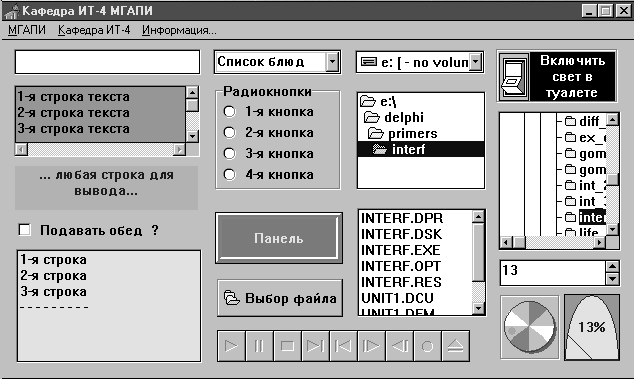 Рис.6. Форма с размещенными на ней компонентами Delphi Удобно использовать правую кнопку 'мыши' для выравнивания компонентов (вариант Scale во всплывающем меню, предварительно следует выбрать несколько компонентов для выравнивания их положения, включая компоненты в группу путем отметки их 'мышью' при нажатой клавише Shift), изменения их размеров (вариант Size) и масштабирования размеров (вариант Scale). Большинство компонентов (визуализируемые) имеют свойства Left, Top, Height, Width (абсцисса и ордината верхнего левого угла компонента относительно родительского компонента и высота и ширина компонента в пикселах соответственно), Hint и ShowHint (текст ярлычка помощи и разрешение на его демонстрацию), Name (имя компонента), Caption (заголовок компонента), Hide (скрывает компонент), булево свойство Visible (видимость компонента), Tag (любое Longint-число для идентификации компонента), TabOrder (определяющее последовательность передачи фокуса - с помощью клавиши Tab - в пределах формы числовое значение, компонент может получить фокус только при TabStop=TRUE), Handle (получить используемый функциями WINDOWS API идентификатор данного компонента) и другие; события OnClick, OnDbClick, OnMouseMove, методы ScaleBy (масштабирует размер компонента), Refresh, Repaint, Show и Update, что является следствие наследования, свойственным объектно-ориентированной структуре объектов Delphi / C++Builder. Для интересующихся приведём схему наследования методов для объекта TBitBtn (кнопка c надписью и пиктограммой).
5.1. ПОЛЕЗНЫЕ НЕВИЗУАЛЬНЫЕ ОБЪЕКТЫ Delphi / C++Builder При работе в Delphi / C++Builder большую помощь оказывают полезные классы, служащие для упорядоченного хранения и доступа к данным (контейнер для хранения коллекции текстовых строк TStringList), а также часто применяемый объект выдержки времени (TTimer). Данные объекты являются невизуальными в том смысле, что не видны на экране дисплея во время RunTime (но могут быть представлены пиктограммами в DesignTime). Желающих более подробно ознакомиться со стандартными компонентами Delphi / C++Builder отсылаем к книгам [8,11]. 5.1.1.КЛАСС TStringList Класс (объект) TStringList служит для хранения и манипуляций с набором (коллекцией) текстовых строк и является потомком абстрактного класса TSrings. Нижеприведенный пример объявляет объект ListOfFamily типа TStringList ListOfFamily: TStringList; Динамическое создание объекта производится следующим образом ListOfFamily:=TStringList.Create; { создать список ListOfFamily } Очистка списка содержащихся в объекте строк производится с помощью метода Clear ListOfFamily .Clear; Добавление строк к списку выполняет метод Add ListOfFamily.Add('Иванов'); ListOfFamily.Add('Петров'); ListOfFamily.Add('Сидоров'); ListOfFamily.Add('Рабинович'); C++Builder. Соответственно TStringList *ListOfFamiIy=new TStringList(0); // создать объект - // список ListOfFamily ListOfFamily->Clear(); // очистить список ListOfFamily->Add("Иванов"); // добавить в список... LlstOfFamily->Add("Петров"); LlstOTFamily•>Add("Сидоров"); LlstOfFamily->Add("Рабинович"); delete ListOfFamily; // уничтожить объект ListOfFamily TStringList может содержать не только строки, но и более сложные сущности - например, метод AddObject(S:string, О:TObject) добавляет строку S в паре с объектом О. Строку (и комбинацию 'строка+объект') можно добавить в произвольное место в списке, для этого служат методы Insert(Index:integer, S: string) и Insert0bject(lndex:integer, S:string, 0:TObject), вставляющие соответствующие сущности под индексом Index. Метод AddStrings(Strings:TStrings) добавляет в конец данного набора другой набор Strings, метод IndexOf(S:string) возвращает номер в наборе строки S (если S не найдена, возвращается -1); соответствующие методы есть и для работы с объектами. Функция Equals(Strings:TString) сравнивает текущий список со списком Strings, возвращая TRUE в случае полного тождества объектов. Свойство Count содержит число строк в объекте, к строкам и объектам имеется доступ через свойства Strings[Index] и Objects[Item], где Item - номер строки (объекта), Item изменяется от 0 до Count-1. Метод Free разрушает объект типа TStringList ListOfFamily.Free; { ... это в Delphi } Для загрузки/сохранения из/в дисковом файле содержимого TStrings-List служат процедуры LoadFromFile(FileName:string) и SaveToFile(FileName:string); для более подробного ознакомления рекомендуется обратиться к книге [8]. 5.1.2.КЛАСС TTimer Компонент TTimer (страница System палитры компонентов) служит для отсчета времени и уведомления программы о истечении заданного временного интервала. Таймер начинает генерировать события OnTimer через интервалы времени (заданного свойством Interval в миллисекундах) после установки булева свойства Enabled в TRUE ('остановить' таймер можно также присвоением Value=0). Задержать выполнение программы на mSecs миллисекунд можно также с помощью следующей процедуры: procedure TForm1.Delay(mSecs: longint); { ждет mSecs миллисекунд ... это всё из кладезей народной мудрости в области WINDOWS-программирования... } var FirstTick: longint; begin FirstTick := GetTickCount; { запомнить начало отсчета } repeat Application.ProcessMessages; { ... дать поработать другим приложениям WINDOWS ! } until GetTickCount - FirstTick >= mSecs; { интервал истек ? } end; Настоятельно обращаю внимание на обязательность применения метода ProcessMessages - в противном случае другие приложения WINDOWS 'повиснут' вследствие 'захвата' всех ресурсов системы данным приложением (в WINDOWS'NT не столь критично). 5.2. КОМПОНЕНТ TEdit Компонент TEdit (верхний в первой слева колонке на рис.6, в палитре компонентов находится на странице Standart) является однострочным текстовым редактором и служит для ввода пользователем произвольной строки (которая в дальнейшем может быть преобразована, например, в число); для вывода данных используется редко. Введенный текст содержится в свойстве Text. Считывание информации из компонента TEdit для последующего использования производится согласно следующей схемы (считая, что имя TEdit-компонента есть Edit1) var WorkString: string; { переменная типа Pascal-строки } . . . . . . . . . . . . . . . . . . . . . . WorkString:=Edit1.Text; | ||||||||||||||||||||||||||||||||||||||||||||||||||||||||||||||||||||||||||||||||||||||

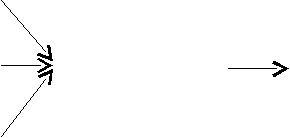 одули
одули